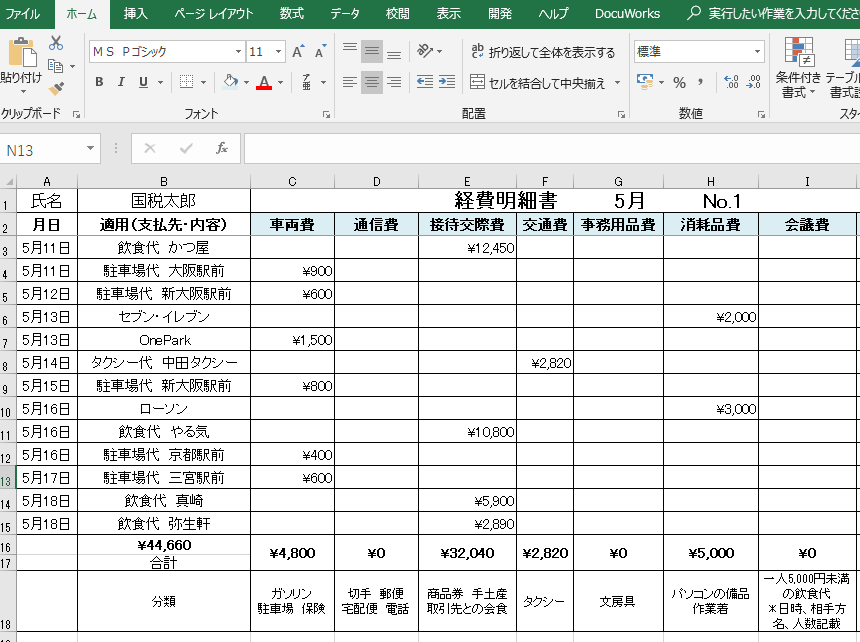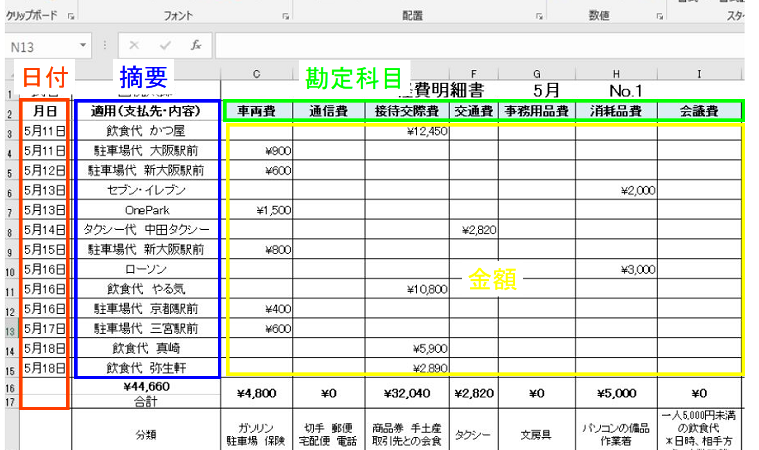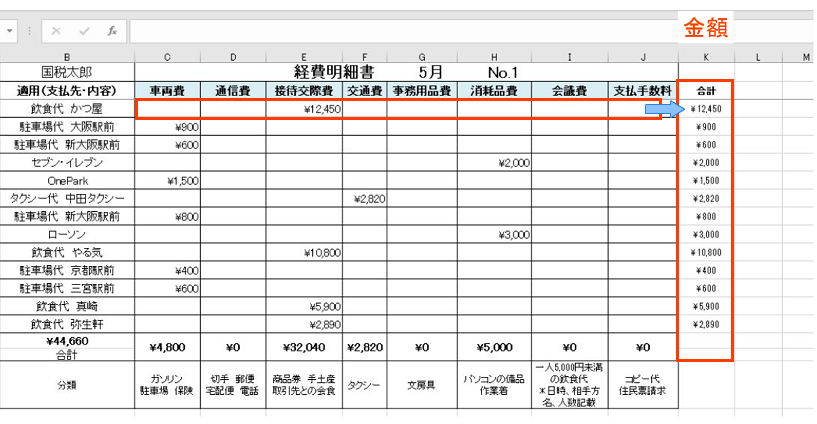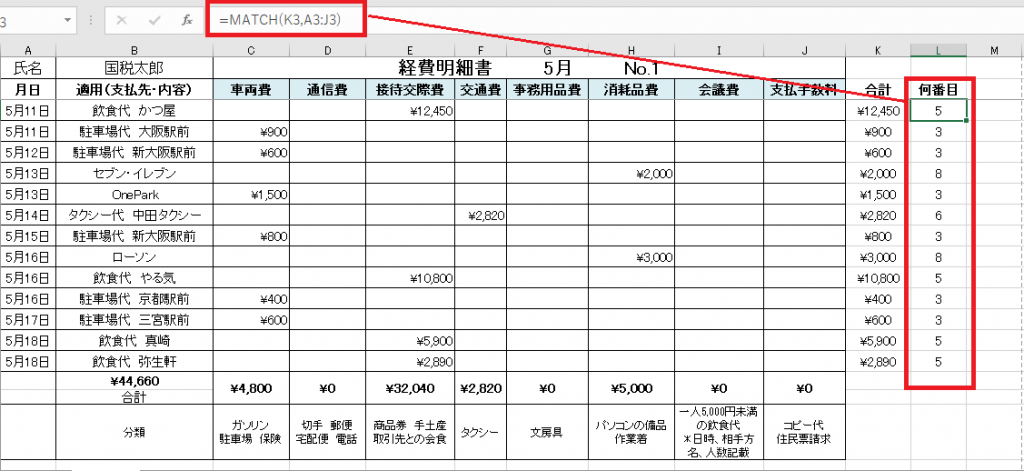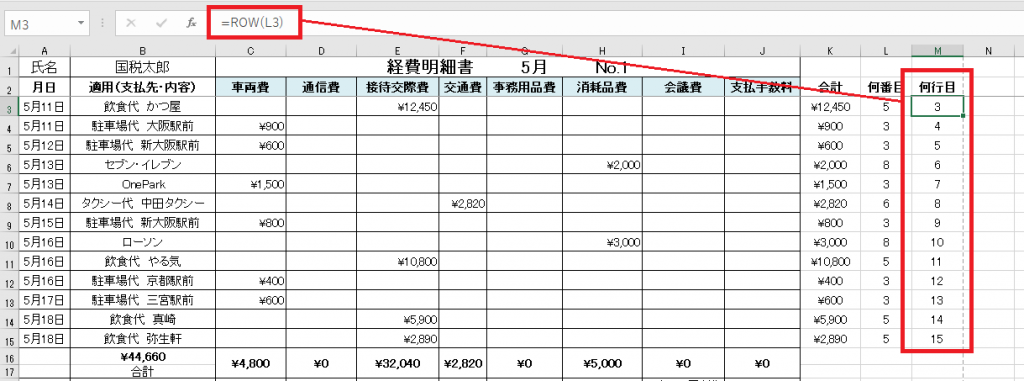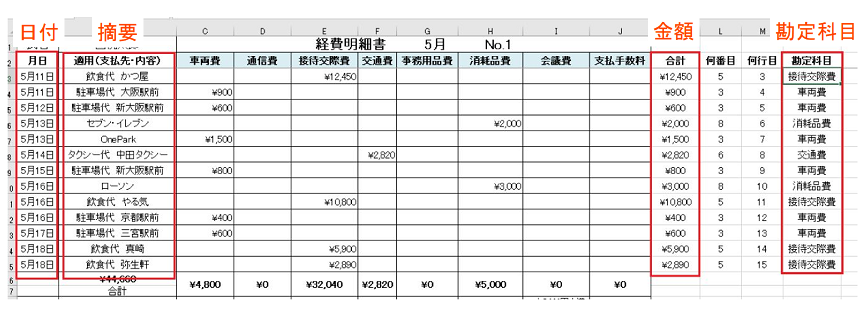お客さんがエクセルで作成した経費集計表のデータを使って弥生会計に仕訳としてデータとして取り込む方法を考えてみました。
お客さんが作ったエクセルの経費集計表を弥生会計に仕訳インポート
今回、弥生会計に仕訳としてインポートしたい経費集計表はこんな感じのイメージです。
日付はA列に記載済み、摘要はB列に記載済み、勘定科目がそれぞれC2セル~I2セルまで記載されていて、それぞれの科目に対応する箇所に支払金額が記載されている状態です。
こんな感じです。
弥生会計への仕訳インポートを考えた時に<日付>と<摘要>の部分についてはそのまま使えそうです。
が、
<勘定科目(借方)>と<支払金額>についてはこのままでは使えそうにないです。
なのでひと手間加えてみることにします。
加工に使った関数はSum関数、Match関数、Row関数、Offset関数の4つ。
Sum関数で支払金額を一列にまとめる。
支払金額がバラバラに記載されていると弥生会計にインポートするときにデータとして使いにくいので支払金額を一列にまとめます。
今回はSum関数を使ってK列に支払金額をまとめました。
こんな感じですね。
これで<支払金額>が一列のデータになりましたので
後は<勘定科目>が一列のデータにできれば弥生会計にインポートできそうです。
Match関数で支払金額が何番目にあるか調べる。
次にMatch関数を使って支払金額が横から数えて何番目にあるデータなのかを調べます。
今回はL列にMatch関数を記載して、K列に記載された金額12,450円がA列からJ列までの範囲内で何番目にあるのかを調べています。
こんな感じです。
Row関数で何行目のデータかを調べる。
次にRow関数を使ってデータが何行目にあるのかを調べます。
今回はM列にRow関数を記載してL列のデータが何行目のデータかを調べています。
こんな感じです。
Offset関数で対応する勘定科目を引っ張ってくる。
Match関数とRow関数を使って調べた数値を利用してN列にOffset関数を記載します。
これによってN列に支払金額に対応する勘定科目を引っ張ってくることができます。
(Offset関数の使いかた、考え方等については丁寧に解説されているサイトがたくさんあると思いますので今回は割愛します。)
こんな感じです。
ポイントは
<何行目(L列)>のデータに<-1>を乗じて、その結果に<2>を足している
ことと、
<何番目(M列)>のデータから<-1>をしている
ことです。
ここまでの作業で<勘定科目>も一列のデータになりました。
後は弥生会計のインポート形式に合うようにデータをコピーして貼り付けするなり、別シートを作って加工したデータを参照するなりすれば完成です。
まとめ
そもそもお客さんにこのような経費の集計表を作成してもらう場合、今回のような加工をしなくても済むように最初から弥生会計などの会計ソフトに取り込みやすい形式で集計表を作ってもらえば良いのですが、
それができない場合には少しの工夫(というか力技。)をすることで弥生会計へのインポートができて仕訳の入力時間が短縮されることもあるので、何か参考になることがあれば活用していただければと思います。
もっとスマートに加工できる方法もあると思いますし、マクロを組み合わせるともっと効率的に加工できるような気がしますね。
【本日の近況報告】
本日は司法書士試験の合格発表日でした、地元、長崎で受験を続けている同級生(小学校から高校までずっと同じ学校)がいますが、残念ながら今回良い結果はでなかったようです。
今回、地元の長崎県では合格者が4人しか出なかった厳しい試験ですが、自分は税理士として、彼は司法書士として、いつか、一緒に仕事をすることができれば最高ですね。
【本日の1曲】
The Style Council – My Ever Changing Moods
[amazonjs asin=”B000LXB88Y” locale=”JP” tmpl=”Small” title=”My Ever Changing Moods”]
今勤めている事務所はBGM代わりにラジオをつけているんですが本日、仕事中に不意に流れてきた一曲。
周りに気づかれないように勇気を出してボリュームを少しあげてみた夕方5時でした。